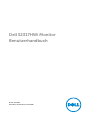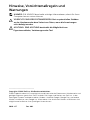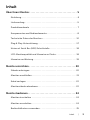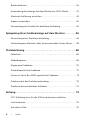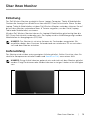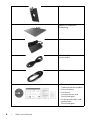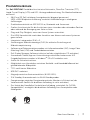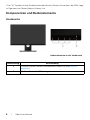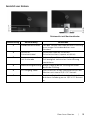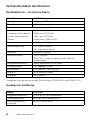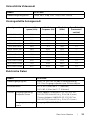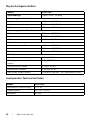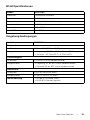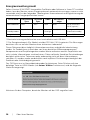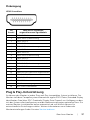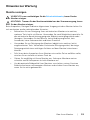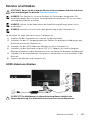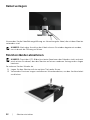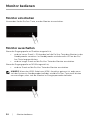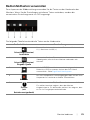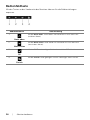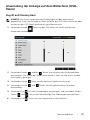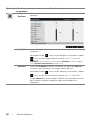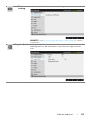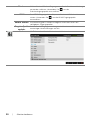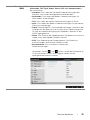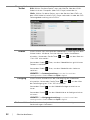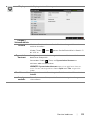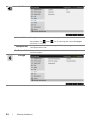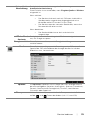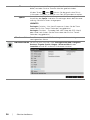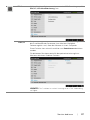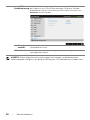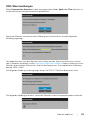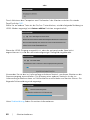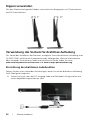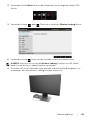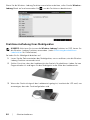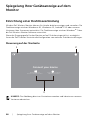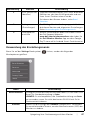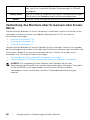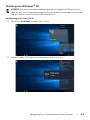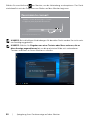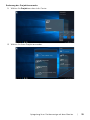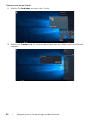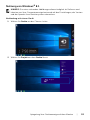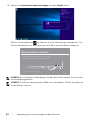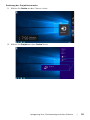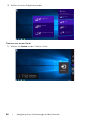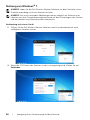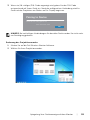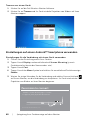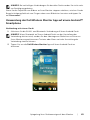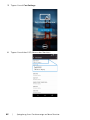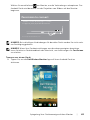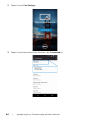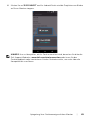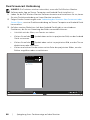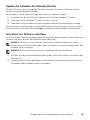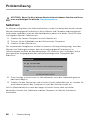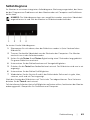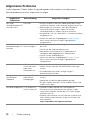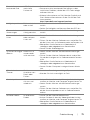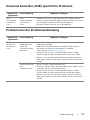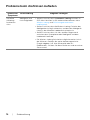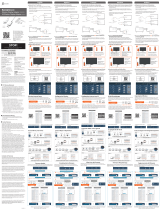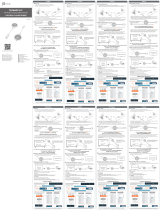Dell S2317HWi Monitor
Benutzerhandbuch
Modell: S2317HWi
Behördliche Modellnummer: S2317HWib

Hinweise, Vorsichtsmaßregeln und
Warnungen
HINWEIS: EIN HINWEIS beschreibt wichtige Informationen, damit Sie Ihren
Computer besser nutzen können.
VORSICHT: EINE VORSICHTSMASSREGEL führt zu potentiellen Schäden
an der Hardware oder dem Verlust von Daten, wenn die Anweisungen
nicht befolgt werden.
ACHTUNG: EINE ACHTUNG beschreibt die Möglichkeit von
Eigentumsschäden, Verletzungen oder Tod.
____________________
Copyright © 2016 Dell Inc. Alle Rechte vorbehalten.
Dieses Produkt ist durch US-amerikanische und internationale Gesetze zum Urheberrecht und
geistiges Eigentum geschützt. Dell™ und das Dell-Logo sind Marken von Dell Inc. in den
Vereinigten Staaten und/oder anderen Ländern. Android, Google, Google Play und andere
Marken sind Marken von Google Inc. Alle anderen hier erwähnten Marken und Namen sind
möglicherweise Marken ihrer jeweiligen Unternehmen.
2016 - 07 Rev. A01

Inhalt | 3
Inhalt
Über Ihren Monitor. . . . . . . . . . . . . . . . . . . . . . . . . . . . . . . . . . . . . 5
Einleitung. . . . . . . . . . . . . . . . . . . . . . . . . . . . . . . . . . . . . . . . . . . . . . . . . . . . .5
Lieferumfang. . . . . . . . . . . . . . . . . . . . . . . . . . . . . . . . . . . . . . . . . . . . . . . . . .5
Produktmerkmale . . . . . . . . . . . . . . . . . . . . . . . . . . . . . . . . . . . . . . . . . . . . 7
Komponenten und Bedienelemente . . . . . . . . . . . . . . . . . . . . . . . . . . . . .8
Technische Daten des Monitors . . . . . . . . . . . . . . . . . . . . . . . . . . . . . . . 12
Plug & Play-Unterstützung . . . . . . . . . . . . . . . . . . . . . . . . . . . . . . . . . . . .17
Universal Serial Bus (USB) Schnittstelle . . . . . . . . . . . . . . . . . . . . . . . . 18
LCD-Monitorqualität und Hinweise zu Pixeln. . . . . . . . . . . . . . . . . . . 18
Hinweise zur Wartung. . . . . . . . . . . . . . . . . . . . . . . . . . . . . . . . . . . . . . . . 19
Monitor einrichten . . . . . . . . . . . . . . . . . . . . . . . . . . . . . . . . . . . . 20
Ständer anbringen . . . . . . . . . . . . . . . . . . . . . . . . . . . . . . . . . . . . . . . . . . . 20
Monitor anschließen . . . . . . . . . . . . . . . . . . . . . . . . . . . . . . . . . . . . . . . . . 21
Kabel verlegen . . . . . . . . . . . . . . . . . . . . . . . . . . . . . . . . . . . . . . . . . . . . . . 22
Monitorständer abnehmen . . . . . . . . . . . . . . . . . . . . . . . . . . . . . . . . . . . 22
Monitor bedienen . . . . . . . . . . . . . . . . . . . . . . . . . . . . . . . . . . . . . 24
Monitor einschalten . . . . . . . . . . . . . . . . . . . . . . . . . . . . . . . . . . . . . . . . . 24
Monitor ausschalten . . . . . . . . . . . . . . . . . . . . . . . . . . . . . . . . . . . . . . . . . 24
Bedienfeldtasten verwenden . . . . . . . . . . . . . . . . . . . . . . . . . . . . . . . . . 25

4 | Inhalt
Bedienfeldtaste. . . . . . . . . . . . . . . . . . . . . . . . . . . . . . . . . . . . . . . . . . . . . . 26
Anwendung der Anzeige auf dem Bildschirm (OSD-Menü). . . . . . . 27
Maximale Auflösung einstellen. . . . . . . . . . . . . . . . . . . . . . . . . . . . . . . . 41
Kippen verwenden. . . . . . . . . . . . . . . . . . . . . . . . . . . . . . . . . . . . . . . . . . . 42
Verwendung des Sockels für drahtlose Aufladung . . . . . . . . . . . . . . 42
Spiegelung Ihrer Geräteanzeige auf dem Monitor . . . . . . . . 46
Einrichtung einer Drahtlosverbindung . . . . . . . . . . . . . . . . . . . . . . . . . 46
Verbindung des Monitors über Screencast oder Screen Mirror . . . 48
Problemlösung . . . . . . . . . . . . . . . . . . . . . . . . . . . . . . . . . . . . . . . 68
Selbsttest . . . . . . . . . . . . . . . . . . . . . . . . . . . . . . . . . . . . . . . . . . . . . . . . . . . 68
Selbstdiagnose . . . . . . . . . . . . . . . . . . . . . . . . . . . . . . . . . . . . . . . . . . . . . . 69
Allgemeine Probleme . . . . . . . . . . . . . . . . . . . . . . . . . . . . . . . . . . . . . . . . 70
Produktspezifische Probleme. . . . . . . . . . . . . . . . . . . . . . . . . . . . . . . . . 72
Universal Serial Bus (USB) spezifische Probleme . . . . . . . . . . . . . . . . 73
Probleme bei der Drahtlosverbindung . . . . . . . . . . . . . . . . . . . . . . . . . 73
Probleme beim drahtlosen Aufladen. . . . . . . . . . . . . . . . . . . . . . . . . . . 74
Anhang. . . . . . . . . . . . . . . . . . . . . . . . . . . . . . . . . . . . . . . . . . . . . . . 75
FCC-Erklärung (nur für die USA) und weitere rechtliche
Informationen. . . . . . . . . . . . . . . . . . . . . . . . . . . . . . . . . . . . . . . . . . . . . . . .75
Kontakt zu Dell . . . . . . . . . . . . . . . . . . . . . . . . . . . . . . . . . . . . . . . . . . . . . . .75

Über Ihren Monitor | 5
Über Ihren Monitor
Einleitung
Der Dell Wireless Monitor ermöglicht Ihrem Laptop-Computer, Tablet & Mobiltelefon
Geräten die Anzeige Ihres Bildschirms über die WiFi Direct Schnittstelle. Wenn Sie den
Laptop, Tablet & Mobiltelefon mit dem Dell Wireless Monitor verbinden, können Sie auf
die mit dem Monitor verbundene Maus & Tastatur zugreifen, um das Gerät (Laptop,
Tablet oder Mobiltelefon) zu steuern.
Mit dem Dell Wireless Monitor können Ihr Laptop & Mobiltelefon gleichzeitig über die
WiFi Direct Schnittstelle verbunden sein. Der Laptop wird im Vollbild angezeigt und das
Mobiltelefon als übergelagertes (PiP) Bild.
HINWEIS: Der Monitor ist mit einer Antenne als Funksender ausgestattet. Wir
empfehlen daher, dass Sie einen Sicherabstand von mindestens 20 cm zwischen
sich und dem Monitor einhalten.
Lieferumfang
Der Monitor wird mit den unten gezeigten Artikeln geliefert. Stellen Sie sicher, dass Sie
sämtliche Komponenten erhalten haben und
Kontakt zu Dell
, wenn etwas fehlt.
HINWEIS: Einige Artikel könnten optional sein und nicht mit dem Monitor geliefert
werden. Einige Funktionen oder Medien könnten in einigen Ländern nicht verfügbar
sein.
Monitor

6 | Über Ihren Monitor
Ständerarm
Sockel für drahtlose
Aufladung
Netzteil
Netzkabel (Je nach Land
verschieden)
HDMI-Kabel
• Treiber und
Dokumentationsmedien
• Kurzanleitung
• Sicherheit,
Umweltschutz und
Bestimmungen
• Drahtlossicherheit und
gesetzliche
Bestimmungen

Über Ihren Monitor | 7
Produktmerkmale
Der Dell S2317HWi Flachbildschirm hat eine Aktivmatrix, Dünnfilm-Transistor (TFT),
Liquid Crystal Display (LCD) und LED-Hintergrundbeleuchtung. Die Monitorfunktionen
umfassen:
• 58,42 cm (23 Zoll) sichtbarer Anzeigebereich (diagonal gemessen).
1920 x 1080 Bildpunkte Auflösung, zusätzlich Vollbildanzeige in niedrigeren
Auflösungen.
• Drahtloskonnektivität via IEEE 802.11 ac, Bluetooth und Screencast.
• Großer Ansichtswinkel für die Ansicht aus einer sitzenden oder stehenden Position
oder während der Bewegung von Seite zu Seite.
• Plug-and-Play Fähigkeit, wenn von Ihrem System unterstützt.
• Die HDMI Konnektivität macht den Anschluss von älteren und neuen Systemen
ganz einfach.
• Integrierte Lautsprecher (3 W) x 2.
• Steuerung per Bildschirmanzeige (OSD) für einfache Einstellung und
Bildschirmoptimierung.
• Software und Dokumentationsmedien mit Informationsdatei (INF), Image Color
Matching Datei (ICM) und Produktdokumentation.
• Dell Display Manager-Software inklusive (auf der mitgelieferten CD enthalten).
• Screenovate Treiber/App zur Unterstützung zusätzlicher/verbesserter HID
Freigabefunktionen werden in Windows
®
7/8.x/10 enthalten sein.
• Schlitz für Sicherheitsschloss.
• Möglichkeit zum Umschalten zwischen Breitbild- und Standardbildformat bei
gleichbleibender Bildqualität.
• TCO-zertifizierter Bildschirm.
• BFR/PVC-reduziert.
• Mega dynamisches Kontrastverhältnis (8.000.000:1).
• 3 W Standby-Stromverbrauch im WLAN Standbymodus.
• Energieanzeige zeigt den Energieverbrauch des Monitors in Echtzeit an (der
Verbrauch des Sockels für drahtlose Aufladung ist nicht enthalten).
• Der Sockel des Standfußes für drahtlose Aufladung, entwickelt für Qi/PMA
Kompatibilität*, ermöglicht die drahtlose Aufladung Ihres Smartphones oder
Mobilgeräte.

8 | Über Ihren Monitor
* Das “Qi” Symbol ist eine Handelsmarke des Wireless Power Consortium; das PMA Logo
ist Eigentum von Power Matters Alliance, Inc.
Komponenten und Bedienelemente
Vorderseite
Bedienelemente an der Vorderseite
Bezeichnung Beschreibung
1 Funktionstasten (weitere Informationen finden Sie unter
Monitor
bedienen
)
2 Ein/Aus-Taste (mit LED-Anzeige)

Über Ihren Monitor | 9
Ansicht von hinten
Rückansicht mit Monitorständer
Bezeichnung Beschreibung Verwenden
1 Ständerauslöserhebel Löst den Ständer vom Monitor durch Nutzung
eines langen Schraubendrehers zum
Schieben.
2 Schlitz für
Sicherheitskabel
Sichert den Monitor mit einem
Sicherheitsschloss (separat erhältlich).
3 Seriennummernetikett
mit Strichcode
Nehmen Sie auf dieses Etikett Bezug, wenn Sie
Dell bezüglich technischer Unterstützung
kontaktieren.
4 Kabelführungsöffnung Bringt Ordnung durch Führung des Kabel
durch die Öffnung.
5 DC Ausgang Kabel Zum Anschluss an den Netzteilanschluss des
Monitors mit einem 19,5 V DC Netzteil.
6 Netzteilanschluss Schließen Sie das Netzkabel des Sockels für
drahtlose Aufladung an ein 19,5 V DC Netzteil
an.

10 | Über Ihren Monitor
Seitenansicht
45-Grad Seitenansicht
Bezeichnung Beschreibung Verwenden
1 LED für drahtlose
Aufladung
Zeigt den Ladestatus Ihres Qi/PMA Gerätes an.
(Weitere Informationen finden Sie unter
Ladestatus LED Verhalten
)
2 Platte für drahtlose
Aufladung
• Zum Aufladen Ihrer Qi (WPC) oder PMA-
kompatiblen Geräte.
• Legen Sie das Gerät genau auf die Platte, um
die maximale Aufladung zu erreichen.

Über Ihren Monitor | 11
Ansicht von unten
Ansicht von unten ohne Monitor-Standfuß
Bezeichnung Beschreibung Verwenden
1 Netzteilanschluss Zum Anschluss des DC Ausgangskabels des
Sockels für drahtlose Aufladung.
2 Line-
Ausgangsanschluss
Zum Anschluss Ihrer Lautsprecher. (separat
erhältlich)
HINWEIS: Dieser Anschluss unterstützt keine
Kopfhörer.
3 HDMI-Anschluss Schließen Sie Ihren Computer mit dem HDMI-
Kabel an.
4 Micro-B Anschluss Dieser Anschluss dient nur zu Wartungszwecken
oder zur Fehlerursache. (NICHT für den
Endanwender)
5 USB-Downstream-
Anschlüsse
Schließen Sie Ihre USB-Tastatur und Maus an.
Andere USB-Geräte sind beschränkt auf USB
Ethernet, USB Stick oder USB 2.0 Hubs.
6 Etikett mit
behördlichen
Bestimmungen
Liste der behördlichen Zulassungen.

12 | Über Ihren Monitor
Technische Daten des Monitors
Flachbildschirm – technische Daten
* Farbgamut (typisch) basiert auf den Prüfrichtlinien CIE1976 (82%) und CIE1931 (72%).
Angaben zur Auflösung
Modell S2317HWi
Bildschirmtyp Aktiv-Matrix-TFT-LCD
Panel-Technologie In Plane Switching Typ
Sichtbares Bild
Diagonal
Horizontal, Aktiver Bereich
Vertikal, Aktiver Bereich
Bereich
584,2 mm (23 Zoll)
509,18 mm (20,05 Zoll)
286,41 mm (11,28 Zoll)
1458,34 cm
2
(226,04 Zoll
2
)
Pixelabstand 0,265 mm x 0,265 mm
Betrachtungswinkel 178° (vertikal) typisch
178° (horizontal) typisch
Luminanz 250 cd/m² (typisch)
Kontrastverhältnis 1000:1 (typisch)
8.000.000 : 1 (typischer dynamischer Kontrast
eingeschaltet)
Anzeigebeschichtung Wenig Reflexionen mit 3H Härte
Hintergrundlicht LED Edgelight System
Ansprechzeit 6 ms Grau-zu-Grau (typisch)
Farbtiefe 16,78 Millionen Farben
Farbgamut 82% (typisch)*
Modell S2317HWi
Horizontalfrequenzen 30 kHz bis 83 kHz (automatisch)
Vertikalfrequenzen 56 Hz bis 76 Hz (automatisch)
Max. voreingestellte
Auflösung
1920 x 1080 bei 60 Hz

Über Ihren Monitor | 13
Unterstützte Videomodi
Voreingestellte Anzeigemodi
Elektrische Daten
Modell S2317HWi
Videoanzeigefähigkeiten 480p, 480i, 576p, 576i, 720p, 1080i, 1080p
Anzeigemodus Horizontalfre-
quenz (kHz)
Vertikale
Frequenz (Hz)
Pixeltakt
(MHz)
Sync-Polarität
(horizontal/
vertikal)
VESA, 720 x 400 31,5 70,1 28,3 -/+
VESA, 640 x 480 31,5 60,0 25,2 -/-
VESA, 640 x 480 37,5 75,0 31,5 -/-
VESA, 800 x 600 37,9 60,3 40,0 +/+
VESA, 800 x 600 46,9 75,0 49,5 +/+
VESA, 1024 x 768 48,4 60,0 65,0 -/-
VESA, 1024 x 768 60,0 75,0 78,8 +/+
VESA, 1152 x 864 67,5 75,0 108,0 +/+
VESA, 1280 x 1024 64,0 60,0 108,0 +/+
VESA, 1280 x 1024 80,0 75,0 135,0 +/+
VESA, 1600 x 1200 75,0 60,0 162,0 +/+
VESA, 1920 x 1080 67,5 60,0 148,5 +/+
Modell S2317HWi
Videoeingangssignale HDMI 1.4, 600 mV für jede Differentialleitung,
100 Ohm Eingangsimpedanz pro Differentialpaar
Einschaltstrom 120 V:30 A (Max.) bei 0 °C (Kaltstart)
240 V:60 A (Max.) bei 0 °C (Kaltstart)
Netzteil Eingangsspannung/
Frequenz/Strom
Delta-Adapter DA65NM111-00: 100 VAC bis
240 VAC/50 Hz bis 60 Hz ± 3 Hz/1,6 A (max.)
Chicony Adapter HA65NS5-00: 100 VAC bis
240 VAC/50 Hz bis 60 Hz ± 3 Hz/1,7 A (max.)
Ausgangsspannung/-
strom
Ausgang: 19,5 V DC/3,34 A

14 | Über Ihren Monitor
Physische Eigenschaften
Lautsprecher Technische Daten
Modell S2317HWi
Signalkabeltyp Digital: HDMI, 19-polig
Abmessungen (mit Ständer)
Höhe 408,1 mm (16,07 Zoll)
Breite 520,7 mm (20,50 Zoll)
Tiefe 196,1 mm (7,72 Zoll)
Abmessungen (ohne Ständer)
Höhe 311,6 mm (12,27 Zoll)
Breite 520,7 mm (20,50 Zoll)
Tiefe 54,2 mm (2,13 Zoll)
Ständerabmessungen
Höhe 182,5 mm (7,19 Zoll)
Breite 262,4 mm (10,33 Zoll)
Tiefe 196,1 mm (7,72 Zoll)
Gewicht
Gewicht mit Verpackung 6,11 kg (13,47 lbs)
Gewicht mit montiertem Ständer und
Kabeln
4,5 kg (9,92 lbs)
Gewicht ohne Ständer 3,2 kg (7,05 lbs)
Gewicht des Ständers 0,82 kg (1,81 lbs)
Glänzender Vorderrahmen Schwarzer Rahmen - 85% glänzende Einheit
Modell S2317HWi
Lautsprecher Nennleistung 2 x 3 W
Frequenzgang 200 Hz - 20 kHz
Impedanz 8 Ohm

Über Ihren Monitor | 15
WLAN Spezifikationen
Umgebungsbedingungen
Modell S2317HWi
Prozessor Qualcomm Octacore
Standard 802.11 ac
Frequenzband 2,4 GHz, 5 GHz - Gleichzeitig
Konnektivität WiFi Direct, Screencast
Sicherheit WPA, WPA2
Inhalt DRM HDCP 2.2
Modell S2317HWi
Temperatur
Im Betrieb 0°C bis 40°C (32°F bis 104°F)
Ausgeschaltet • Lagerung: -20°C bis 60°C (-4°F bis 140°F)
• Versand: -20°C bis 60°C (-4°F bis 140°F)
Luftfeuchtigkeit
Im Betrieb 10% bis 80% (nicht kondensierend)
Ausgeschaltet • Lagerung: 5% bis 90% (nicht kondensierend)
• Versand: 5% bis 90% (nicht kondensierend)
Meereshöhe
Im Betrieb 5.000 m (16,404 ft) (max.)
Ausgeschaltet 12,192 m (40,000 ft) (max.)
Wärmeableitung • 187,66 BTU/Stunde (max.)
• 81,89 BTU/Stunde (typisch)

16 | Über Ihren Monitor
Energieverwaltungsmodi
Sofern Sie eine VESA DPM™-kompatible Grafikkarte oder Software in Ihrem PC installiert
haben, kann der Monitor seinen Energieverbrauch automatisch verringern, wenn er nicht
verwendet wird. Aus der folgenden Tabelle gehen Stromverbrauch und Signalisierung der
automatischen Energiesparfunktion hervor.
* Maximale Leistungsaufnahme bei max Leuchtdichte und USB aktiv.
** Der Energieverbrauch (Ein Modus) wird bei 230 Volt / 50 Hz getestet. Die Messungen
beziehen sich nur auf den Monitor ohne aktiviertem Ladesockel.
Dieses Dokument dient lediglich Informationszwecken und gibt die Laborleistung
wieder. Ihr Produkt kann je nach den von Ihnen bestellten Softwareprogrammen,
Komponenten und Peripheriegeräten andere Werte aufweisen und wir verpflichten uns
nicht, solche Informationen zu aktualisieren. Daher sollte der Kunde bei Entscheidungen
bezüglich elektrischer Toleranzen oder anderweitig nicht auf diese Informationen
vertrauen. Es werden weder ausdrücklich noch impliziert Zusicherungen bezüglich der
Exaktheit oder Vollständigkeit gemacht.
Das OSD kann nur im Normalbetriebsmodus funktionieren. Beim Drücken auf eine
beliebige Taste im HDMI-Modus (mit Autom. Wählen Funktion aus) wird die folgende
Nachricht angezeigt:
Aktivieren Sie den Computer, damit der Monitor auf das OSD zugreifen kann.
VESA-Modi Horizontale
Sync
Vertikale
Sync
Video Betriebsan-
zeige
Stromverbrauch
Normalbetrieb Aktiv Aktiv Aktiv Weiß 55 W (maximal)*
24 W (typisch)
WLAN
Standbymodus
Deaktiviert Deaktiviert keine
Anzeige
Weiß (blinkend) Weniger als 3 W
(Netzwerkstandby)
Ausgeschaltet - - - Aus Unter 0,3 W

Über Ihren Monitor | 17
Pinbelegung
HDMI-Anschluss
Plug & Play-Unterstützung
Sie können den Monitor in jedem Plug-and-Play-kompatiblen System installieren. Der
Monitor stellt dem Computersystem automatisch eigene EDID-Daten (Extended Display
Identification Data) über DDC-Protokolle (Display Data Channel) zur Verfügung, so dass
sich das System selbst konfigurieren und die Monitoreinstellungen optimieren kann. Die
meisten Monitor-Installationen laufen automatisch ab; auf Wunsch können Sie
unterschiedliche Einstellungen wählen. Weitere Informationen zum Ändern der
Monitoreinstellungen finden Sie unter
Monitor bedienen
.
Pin
Anzahl
Seite mit 19 Stiften des
angeschlossenen Signalkabels
1TMDS DATA 2+
2TMDS DATA 2, Abschirmung
3TMDS DATA 2-
4TMDS DATA 1+
5TMDS DATA 1, Abschirmung
6TMDS DATA 1-
7TMDS DATA 0+
8TMDS DATA 0, Abschirmung
9TMDS DATA 0-
10 TMDS CLOCK+
11 TMDS CLOCK, Abschirmung
12 TMDS CLOCK-
13 CEC
14 Reserviert (am Gerät nicht angeschlossen)
15 DDC CLOCK (SCL)
16 DDC DATA (SDA)
17 DDC/CEC-Masse
18 +5 V-Stromversorgung
19 HOT-PLUG-ERKENNUNG

18 | Über Ihren Monitor
Universal Serial Bus (USB) Schnittstelle
Dieser Abschnitt informiert Sie über die USB-Ports am Monitor.
HINWEIS: Dieser Monitor ist High-Speed USB 2.0-kompatibel.
USB-Downstream-Anschluss
USB-Ports
• 2 Downstream - Unten
HINWEIS: USB 2.0 Anschlüsse sind für die WLAN Modus Nutzung.
HINWEIS: Die USB-Schnittstelle des Monitors arbeitet nur dann, wenn der Monitor
eingeschaltet ist oder sich im Energiesparmodus befindet. Wenn Sie den Monitor
aus- und wieder einschalten, kann es ein paar Minuten dauern, bis angeschlossene
Peripheriegeräte wieder normal funktionieren.
LCD-Monitorqualität und Hinweise zu Pixeln
Bei der Herstellung von LCD-Monitoren ist es keine Seltenheit, dass einzelne Bildpunkte
(Pixel) nicht oder dauerhaft leuchten. Solche Abweichungen sind gewöhnlich kaum
sichtbar und wirken sich nicht negativ auf Anzeigequalität und Nutzbarkeit aus. Weitere
Informationen zu Dell-Monitor Qualität und Pixel. Weitere Informationen finden Sie auf
den Dell-Internetseiten: http://www.dell.com/support/monitors.
Übertragungsges
chwindigkeit
Datenrate Stromverbrauch*
High-Speed 480 Mbps 2,5 W (max., je Anschluss)
Full Speed 12 Mbps 2,5 W (max., je Anschluss)
Low Speed 1,5 MBit/s 2,5 W (max., je Anschluss)
Pin Anzahl 4-poliger Verbinder
1VCC
2DMD
3DPD
4 Masse

Über Ihren Monitor | 19
Hinweise zur Wartung
Monitor reinigen
VORSICHT: Lesen und befolgen Sie die
Sicherheitshinweise
, bevor Sie den
Monitor reinigen.
ACHTUNG: Trennen Sie das Monitornetzkabel von der Stromversorgung, bevor
Sie den Monitor reinigen.
Beim Auspacken, Reinigen und beim allgemeinen Umgang mit dem Monitor halten Sie
sich am besten an die nachstehenden Hinweise:
• Befeuchten Sie zur Reinigung Ihres antistatischen Monitors ein weiches,
sauberes Tuch leicht mit Wasser. Verwenden Sie nach Möglichkeit spezielle, für
die antistatische Beschichtung geeignete Bildschirmreinigungstücher oder -
lösungen. Verwenden Sie kein Benzin, keine Verdünnungsmittel, kein
Ammoniak, keine Scheuermittel und keine Druckluft.
• Verwenden Sie zur Reinigung des Monitors lediglich ein weiches, leicht
angefeuchtetes Tuch. Verwenden Sie keinerlei Reinigungsmittel, da einige
Reinigungsmittel einen milchigen Schleier auf dem Monitor hinterlassen
können.
• Falls Ihnen beim Auspacken Ihres Monitors ein weißes Pulver auffallen sollte,
wischen Sie es einfach mit einem Tuch ab.
• Gehen Sie sorgfältig mit Ihrem Monitor um: Schwarze Monitore weisen
schneller weiße Kratzspuren als helle Monitore auf.
• Um die optimale Bildqualität Ihres Monitors zu erhalten, nutzen Sie einen
Bildschirmschoner mit bewegten Motiven und schalten Ihren Monitor aus,
wenn Sie ihn nicht gebrauchen.

20 | Monitor einrichten
Monitor einrichten
Ständer anbringen
HINWEIS: Bei der Auslieferung ab Werk ist der Ständer noch nicht angebracht.
HINWEIS: Die folgenden Schritte beziehen sich auf die Installation des Ständers, der
mit Ihrem Monitor geliefert wird. Für die Installation eines anders Ständers lesen Sie
die Dokumentation, die mit ihm geliefert wurde.
So bringen Sie den Ständer an:
1 Legen Sie den Monitor auf ein weiches Tuch oder Kissen.
2 Fügen Sie den Sockel für die drahtlose Aufladung in den Ständerarm ein.
3 Verwenden Sie den Schraubring und ziehen Sie die Befestigungsschraube an der
Basis an.
Setzen Sie den Schraubring nach dem Festziehen der Schraube flach in die
Aussparung ein.
4 Setzen Sie die Vertiefungen an der Rückseite des Monitors in die Nasen am Oberteil
des Standerarm ein.
5 Drücken Sie den Ständer an, bis er einrastet.
Seite wird geladen ...
Seite wird geladen ...
Seite wird geladen ...
Seite wird geladen ...
Seite wird geladen ...
Seite wird geladen ...
Seite wird geladen ...
Seite wird geladen ...
Seite wird geladen ...
Seite wird geladen ...
Seite wird geladen ...
Seite wird geladen ...
Seite wird geladen ...
Seite wird geladen ...
Seite wird geladen ...
Seite wird geladen ...
Seite wird geladen ...
Seite wird geladen ...
Seite wird geladen ...
Seite wird geladen ...
Seite wird geladen ...
Seite wird geladen ...
Seite wird geladen ...
Seite wird geladen ...
Seite wird geladen ...
Seite wird geladen ...
Seite wird geladen ...
Seite wird geladen ...
Seite wird geladen ...
Seite wird geladen ...
Seite wird geladen ...
Seite wird geladen ...
Seite wird geladen ...
Seite wird geladen ...
Seite wird geladen ...
Seite wird geladen ...
Seite wird geladen ...
Seite wird geladen ...
Seite wird geladen ...
Seite wird geladen ...
Seite wird geladen ...
Seite wird geladen ...
Seite wird geladen ...
Seite wird geladen ...
Seite wird geladen ...
Seite wird geladen ...
Seite wird geladen ...
Seite wird geladen ...
Seite wird geladen ...
Seite wird geladen ...
Seite wird geladen ...
Seite wird geladen ...
Seite wird geladen ...
Seite wird geladen ...
Seite wird geladen ...
-
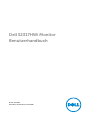 1
1
-
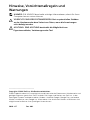 2
2
-
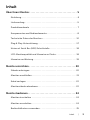 3
3
-
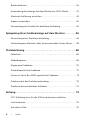 4
4
-
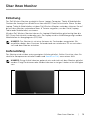 5
5
-
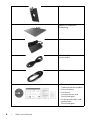 6
6
-
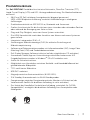 7
7
-
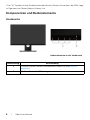 8
8
-
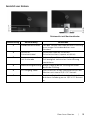 9
9
-
 10
10
-
 11
11
-
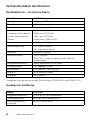 12
12
-
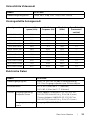 13
13
-
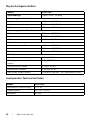 14
14
-
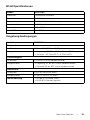 15
15
-
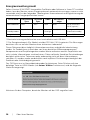 16
16
-
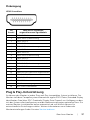 17
17
-
 18
18
-
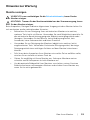 19
19
-
 20
20
-
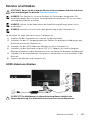 21
21
-
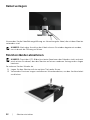 22
22
-
 23
23
-
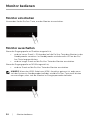 24
24
-
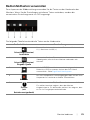 25
25
-
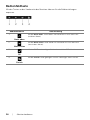 26
26
-
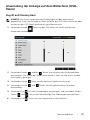 27
27
-
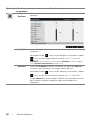 28
28
-
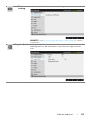 29
29
-
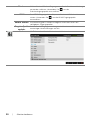 30
30
-
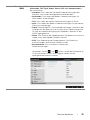 31
31
-
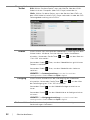 32
32
-
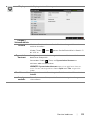 33
33
-
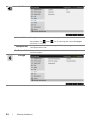 34
34
-
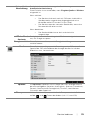 35
35
-
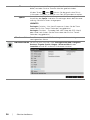 36
36
-
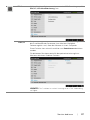 37
37
-
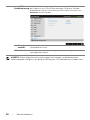 38
38
-
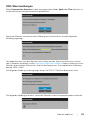 39
39
-
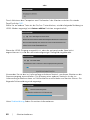 40
40
-
 41
41
-
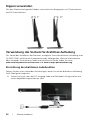 42
42
-
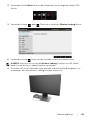 43
43
-
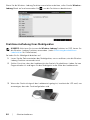 44
44
-
 45
45
-
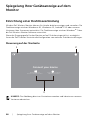 46
46
-
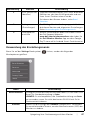 47
47
-
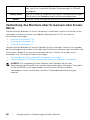 48
48
-
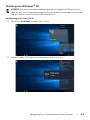 49
49
-
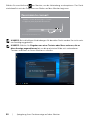 50
50
-
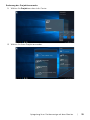 51
51
-
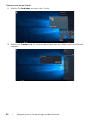 52
52
-
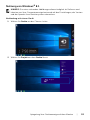 53
53
-
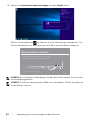 54
54
-
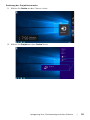 55
55
-
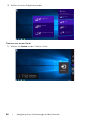 56
56
-
 57
57
-
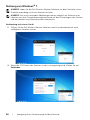 58
58
-
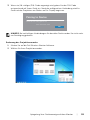 59
59
-
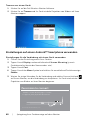 60
60
-
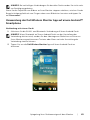 61
61
-
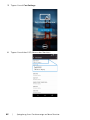 62
62
-
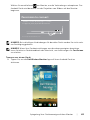 63
63
-
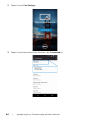 64
64
-
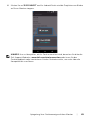 65
65
-
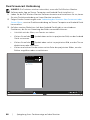 66
66
-
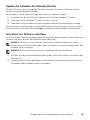 67
67
-
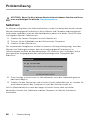 68
68
-
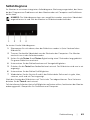 69
69
-
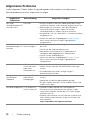 70
70
-
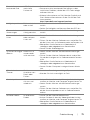 71
71
-
 72
72
-
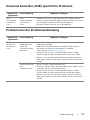 73
73
-
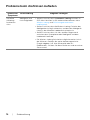 74
74
-
 75
75
Verwandte Artikel
-
Dell U2417HWI Benutzerhandbuch
-
Dell U2417HJ Benutzerhandbuch
-
Dell U3219Q Benutzerhandbuch
-
Dell P2421 Benutzerhandbuch
-
Dell P2219H Benutzerhandbuch
-
Dell U3821DW Benutzerhandbuch
-
Dell P3421W Benutzerhandbuch
-
Dell WR517 Wireless Module Benutzerhandbuch
-
Dell CAST Benutzerhandbuch
-
Dell CAST Schnellstartanleitung